Wix Restaurants: aggiungere una commissione di servizio agli ordini online
2 min
Importante:
- Questo articolo riguarda l'app originale Ordini Wix Restaurants
- Abbiamo rilasciato una nuova app per gli ordini online. Scopri come aggiungere e configurare la nuova app Ordini Wix Restaurants (Nuovo)
Aggiungi una commissione di servizio agli ordini online nel tuo sito Wix Restaurant per aiutarti a coprire i costi operativi e le tasse normative statali.
Puoi aggiungere la commissione di servizio in percentuale o come importo fisso al totale dell'ordine e aggiungere l'imposta sulle vendite, se applicabile. Puoi anche impostare la commissione di servizio da applicare agli ordini superiori a un determinato importo e in base a come gestisci l'ordine.
I clienti vedranno la commissione di servizio come una riga separata e una ripartizione del prezzo nel riepilogo dell'ordine durante il checkout.
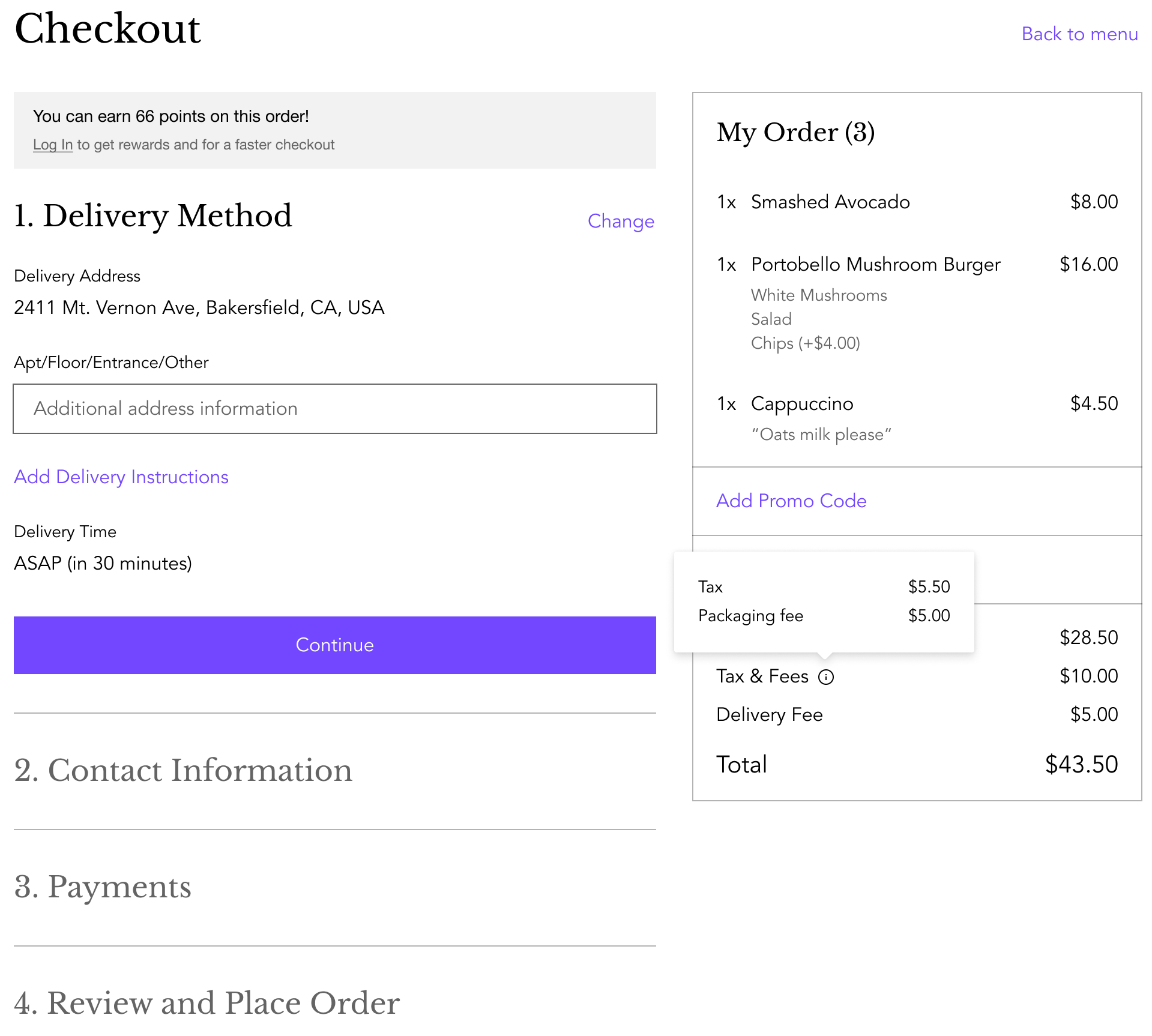
Per aggiungere una commissione di servizio:
- Vai a Impostazioni ordini nel Pannello di controllo del tuo sito
- Clicca su Avanzate
- Scorri verso il basso fino a Commissioni di servizio e clicca su + Nuova commissione di servizio
- Aggiungi i dettagli delle commissioni di servizio e imposta le condizioni:
- Nome del servizio: aggiungi un nome per la commissione di servizio
- Importo: inserisci la commissione di servizio. Può essere un importo fisso (€) o una percentuale (%)
Nota: i clienti vedranno la commissione di servizio e l'importo durante il checkout - (Facoltativo) Aggiungi l'imposta sulle vendite: clicca sulla casella di spunta per aggiungere l'imposta sulle vendite a questa commissione di servizio e inserisci la percentuale da aggiungere
Nota: l'aggiunta dell'imposta sulle vendite è disponibile solo negli Stati Uniti e in Canada. I clienti vedranno la ripartizione dell'imposta addebitata durante il checkout - Applica in base all'importo subtotale: scegli a quali ordini applicare la commissione di servizio:
- Tutti gli ordini: la commissione di servizio verrà addebitata a tutti gli ordini
- Ordini superiori a: la commissione di servizio verrà addebitata agli ordini superiori all'importo impostato
- Ordini compresi tra: la commissione di servizio verrà addebitata agli ordini compresi tra un importo minimo e massimo
- Applica in base al tipo di evasione: scegli il tipo di evasione a cui applicare la commissione di servizio (Ritiro/Ritiro dall'auto/Consegna/Al ristorante senza contatto)
- Clicca su Crea
- Clicca su Salva
- (Facoltativo) Ripeti i passaggi da 3 a 5 per aggiungere un'altra commissione di servizio
Suggerimento:
Puoi modificare, eliminare o disabilitare una commissione di servizio passando il mouse su di essa e cliccando su una delle opzioni disponibili.


